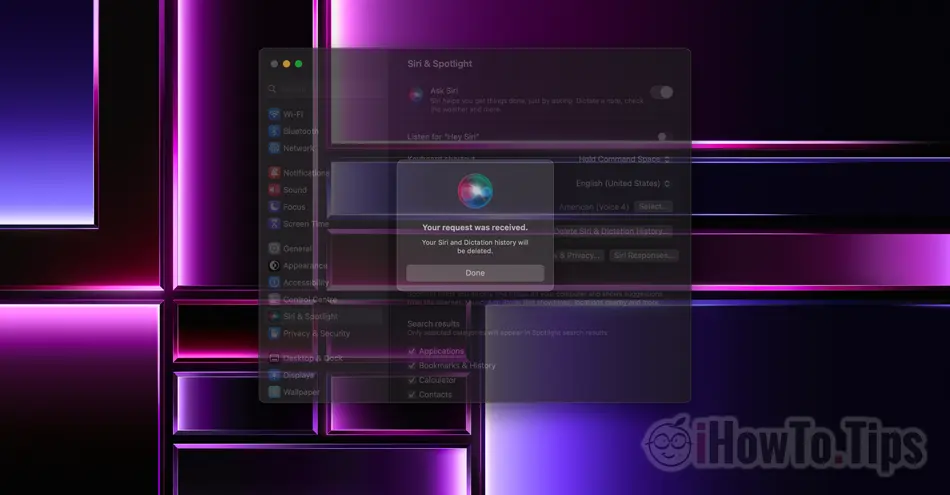Prije nego što vidite kako izbrisati povijest Siri a od diktata na Mac i iPhone, da vidimo malo što je to i čemu pomaže “Siri & Dictation History“.
Kako biste poboljšali performanse glasovnog asistenta Siri, Apple vodi evidenciju o povijesti diktiranja korisnika. Točnije, sve s kim razgovarate Siri čuva se anonimno registriran na poslužiteljima Apple. Podaci se analiziraju kako bi se poboljšala interakcija Siri s korisnicima. Kako bismo bolje razumjeli zahtjeve i mogli dati relevantne odgovore.
Problema povjerljivosti ne bi bilo da se 2019. godine nisu pojavile informacije prema kojima neki zaposlenici Apple slušali bi snimke diktata i interakcija između korisnika i Siri. Bio je to trenutak kada Apple odlučio korisnicima ponuditi mogućnost brisanja povijesti interakcija s Siri.
Pregled sadržaja
Kako brišete povijest? Siri i diktata na Macu
Izbrisati Siri & Dictation na Macu, otvorite System Settings i idite na desnu stranu Siri & Spotlight zatim kliknite na gumb "Delete Siri & Dictation History".

U sljedećem koraku potvrdite da želite izbrisati podatke.
Delete Siri & Dictation History
Siri and Dictation interactions currently associated with this Mac will be deleted from Apple servers.

Kliknite "Delete".
Od ovog trenutka povijest Siri a od diktata na Mac će se izbrisati.

Your request was received.
Your Siri and Dictation history will be deleted.
Brisanje interakcija između korisnika i Siri ne radi se na razini računa, Apple ID, ali na razini uređaja. Najvjerojatnije upravo iz razloga povjerljivosti, snimke diktata se ne pohranjuju s udrugom na jedan Apple ID.
Kako brišete povijest? Siri i diktata na iPhoneu
Izbrisati Siri & Dictation History na iPhoneu, koraci su slični kao na Macu. Apple stvorio slično sučelje za iOS, iPadOS, watchOS si macOS.
Idi na iPhone u: Settings → Siri & Search → Delete Siri & Dictation History.

Nakon ovog koraka, vaše interakcije s Siri oni će biti izbrisani sa poslužitelja Apple.